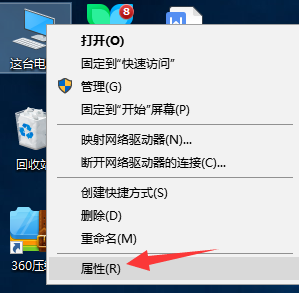
操作系统在计算机中起着极其重要的作用,给我们提供了一个简单易行的操作界面。当然,系统作为一个非常复杂的软件,出现的问题也不是我们这些小白能修复的。这时候我们就可以采取简单的解决方法,一键还原系统。
很多朋友遇到系统故障就直接重装系统,其实如果电脑开机还是使用系统自带的系统还原工具一键还原比较简单。那么我们该如何操作呢?针对这个问题,小编给大家整理了一键还原系统的详细步骤,赶紧来瞧瞧吧
1、右击桌面上的这台电脑,选择“属性”
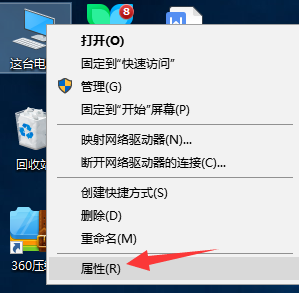
系统还原图-1
2、打开系统窗口,点击左侧的“系统保护”。
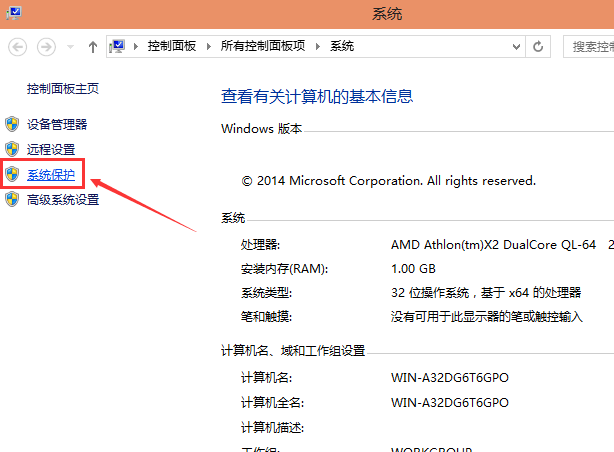
系统图-2
3、切换到系统保护选项,点击系统还原按钮,打开系统还原向导,根据提示选择还原点,点击下一步即可
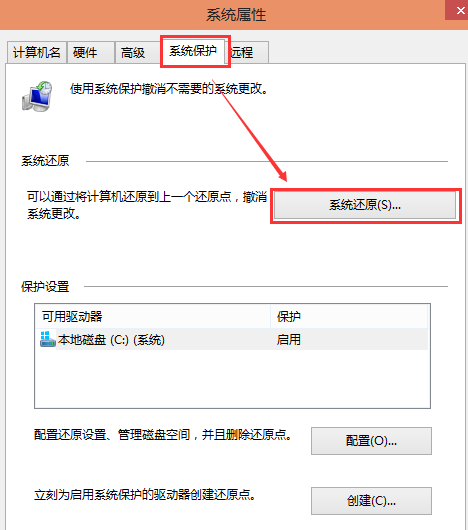
一键还原系统图-3
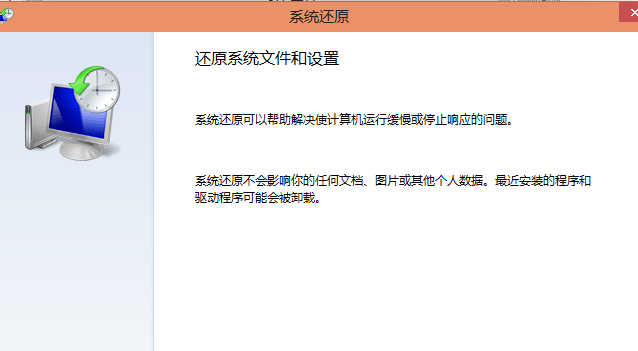
怎么还原系统图-4
4、点击完成后,系统自动重启完成系统还原。

一键还原系统图-5
以上就是系统还原的方法了,希望能帮助到你






 粤公网安备 44130202001059号
粤公网安备 44130202001059号